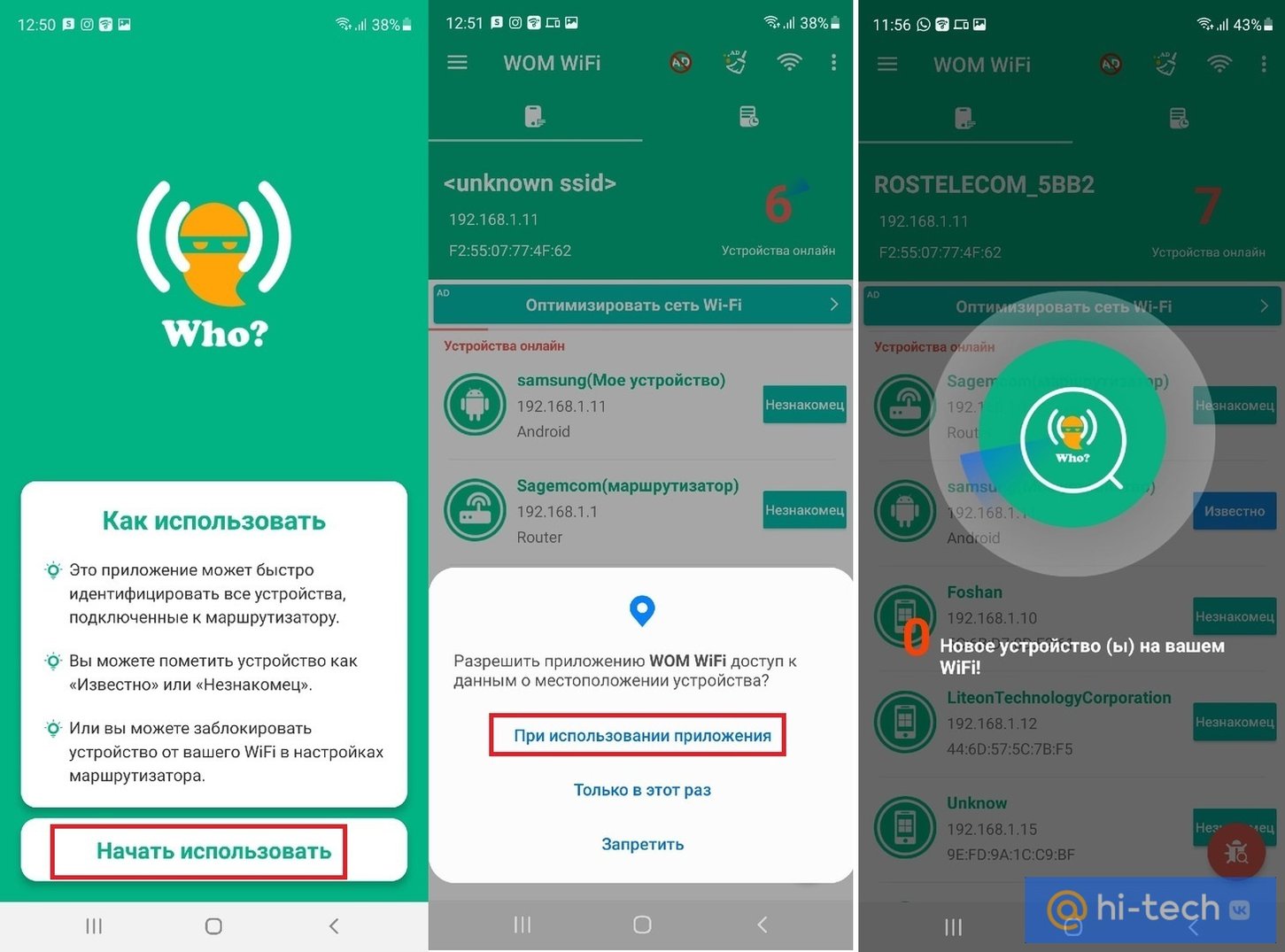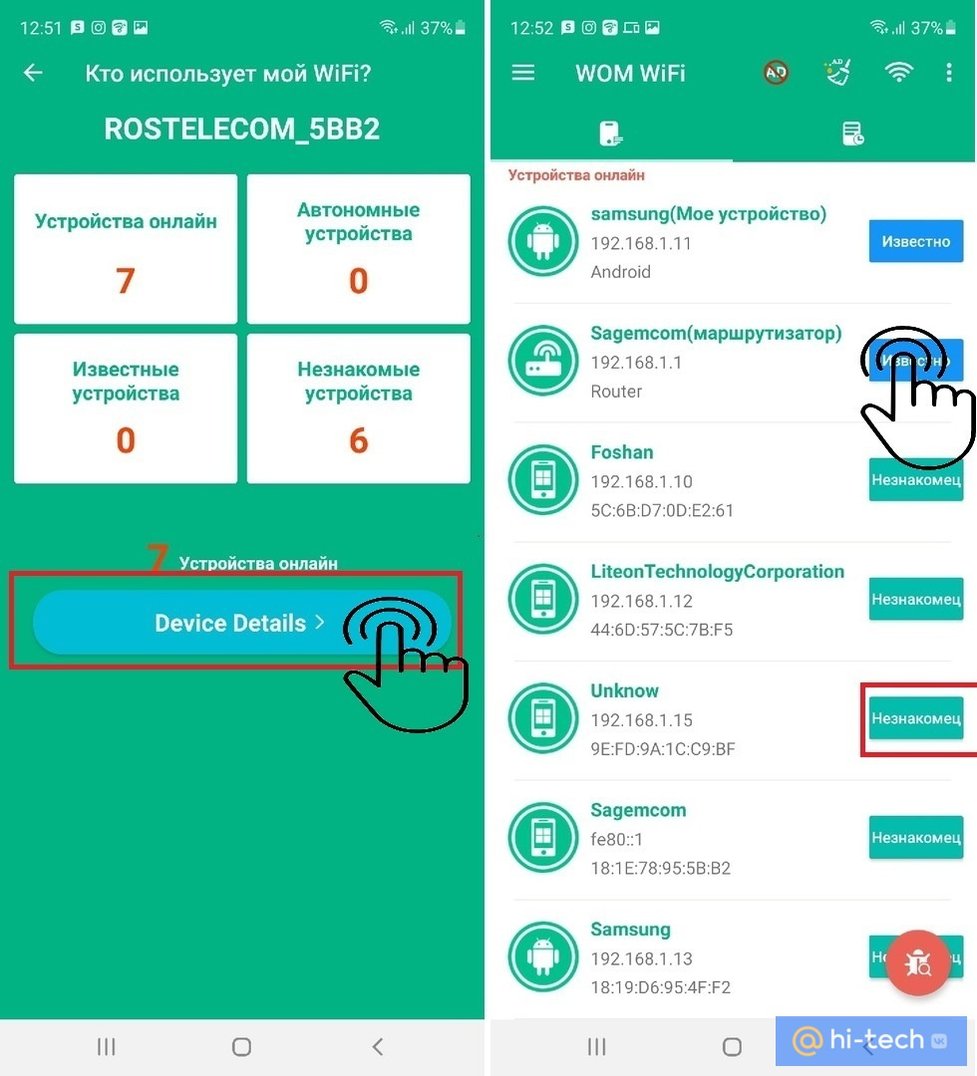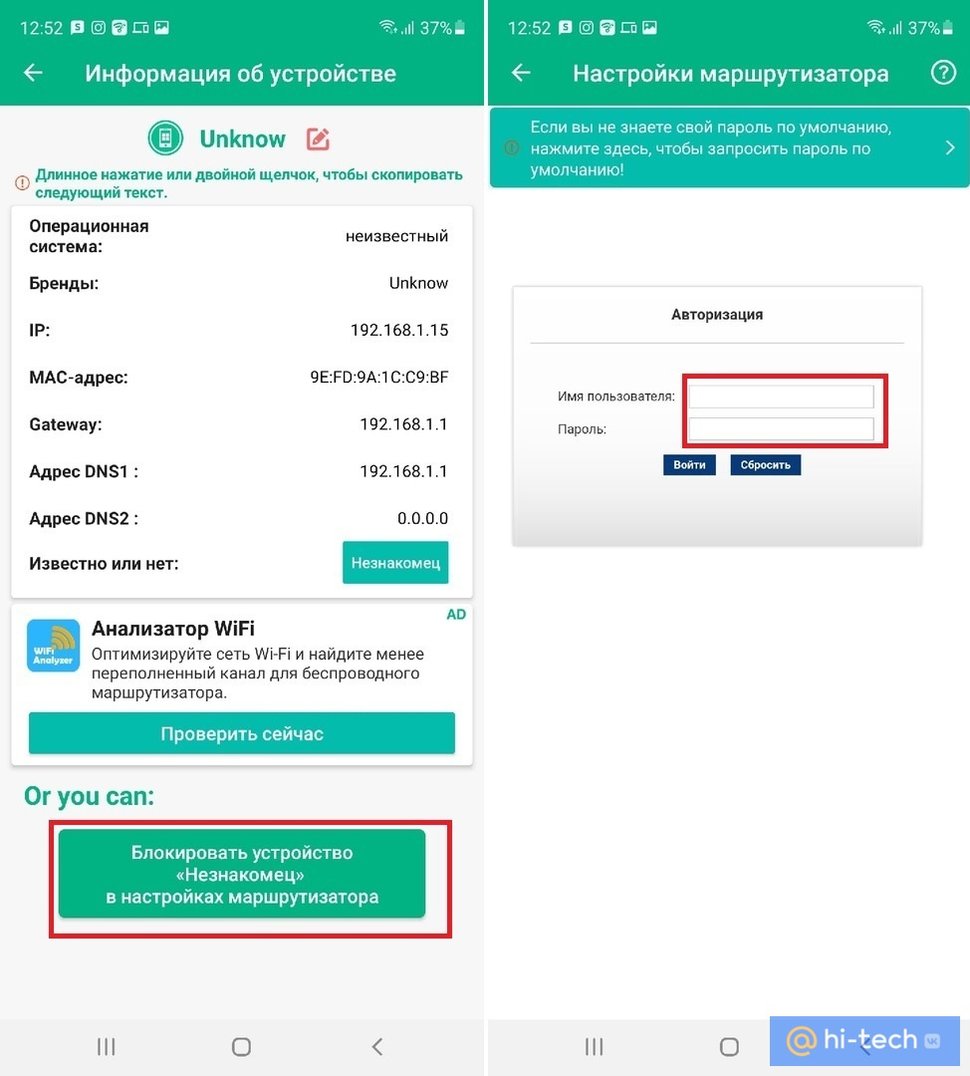- Как узнать, кто без спроса пользуется вашим Wi-Fi
- Как отследить «левые» подключения
- Как заблокировать устройство с помощью фильтрации по МАС-адресу
- Устройства TP-link:
- Проверка и анализ каналов Wi-Fi: поиск свободной частоты
- Программы
- Windows
- InSSIDer
- WirelessNetView
- Free Wi-Fi Scanner
- Linux
- LinSSID
- iwScanner
- Mac OS Сканер WIFISCANNER
- Какой канал лучше выбрать?
- 3 простых способа проверить, что соседи втихаря пользуются вашим Wi-Fi
- Посмотрите на светодиодные индикаторы
- Использование приложений
- Проверка журнала роутера
- Как избежать нелегалов
Как узнать, кто без спроса пользуется вашим Wi-Fi
Если у вас когда-нибудь закрадывались сомнения, что кто-то из ваших соседей может бесплатно использовать ваш интернет, читайте нашу инструкцию. В ней мы расскажем, как вычислить и навсегда отключить цифровых воришек от вашего роутера.
Самый безобидный вариант — это когда соседи подключаются к вашему Wi-Fi, чтобы не платить за интернет. Худшее, что вы можете в этом случае получить — просевшая скорость соединения. Но, к сожалению, иногда целью таких подключений может стать не только кража лишних мегабайт, но и использование ваших личных данных или еще хуже — маскировка противозаконных действий с помощью вашего IP-адреса.
Некоторые современные роутеры представляют собой полноценную материнскую плату с ARM процессором на борту, что дает мошенникам массу возможностей. Они могут буквально отлавливать необходимые пакеты данных, например с вашими паролями, а также использовать роутер для спама или в качестве анонимного прокси-сервера для незаконных действий в интернете.
Кроме того, мошенники с легкостью могут подменять адреса DNS-сервера, с помощью которого ваш роутер обрабатывает данные о доменных именах сайтов.
Таким образом, вместо IP нужного вам сайта браузер будет получать поддельный адрес, а все введенные вами данные будут отправлены злоумышленникам.
Оградить себя от «левых» подключений поможет специальная программа-анализатор. Подобные приложения позволяют определить список всех подключенных к вашему маршрутизатору устройств, узнать их IP и МАС-адреса и при обнаружении сторонних подключений быстро перейти в панель администратора и заблокировать их.
Некоторые модели роутеров позволяют отслеживать список подключенных МАС-адресов в интерфейсе панели администратора, но это работает не для всех устройств, поэтому проще всего воспользоваться сторонним софтом, а «админку» использовать непосредственно для ограничения доступа подозрительных МАС-адресов только в случае их обнаружения.
Как отследить «левые» подключения
Рассмотрим поиск подозрительных устройств на примере приложения «Кто на моем Wi-Fi». Скачиваем приложение из магазина Play Маркет и жмем «Начать использовать». При первом открытии предоставляем приложению доступ к нашему местоположению, после чего сразу же начнется процесс сканирования всех устройств, подключенных к вашему роутеру.
Чтобы их увидеть, по окончании сканирования жмем на кнопку «Device Details». Устройства, которые вы узнали и являются доверенными, можно сразу перевести в категорию известных одним нажатием.
Если в списке вы обнаружили подозрительные гаджеты, по очереди нажимаем на каждое из них и смотрим детальную информацию.
Как заблокировать устройство с помощью фильтрации по МАС-адресу
Если вы уверены, что одно или даже несколько устройств подключились к вам несанкционировано и «высасывают» ваш интернет бесплатно, в окне детальной информации нажимаем на кнопку «Блокировать незнакомое устройство в настройках маршрутизатора», после чего вы сразу же попадете в окно авторизации панели администратора вашего роутера.
Логин и пароль для входа вы можете найти на корпусе роутера, а также в договоре на предоставление услуг от вашего провайдера. По умолчанию для большинства роутеров и логин, и пароль — это «admin».
После перехода в панель администратора нам необходимо добавить подозрительные МАС-адреса в список запрещенных. Интерфейс админ-панели в зависимости от модели маршрутизатора может сильно отличаться, поэтому единых рекомендаций на это счет нет. Вот только некоторые из популярных роутеров и путь к их настройкам для блокировки МАС-адресов:
Устройства TP-link:
Проверка и анализ каналов Wi-Fi: поиск свободной частоты
Большинство беспроводных сетей работают на популярной частоте 2.4 ГГц. Этот диапазон имеет неплохую скорость передачи данных – до 300 Мбит в секунду. И может пробивать до двух стен без сильной потери сигнала. Но в частных многоквартирных домах — это и становится проблемой. К сожалению, как правило соседи сидят на одном и том же канале.
Я совсем недавно сканировал свою сеть. В итоге проверки WiFi каналов – оказалось, что мой любимый роутер автоматически выбрал 6 канал, на котором уже сидят 4 человека. В итоге у меня плохо ловит связь, смотреть фильмы с ноутбука практически невозможно, так как соседские маршрутизаторы своими помехами мешают работе моего роутера. Сегодня я расскажу – как я проводил диагностику и анализ Wi-Fi сетей и нашёл свободный канал.
Программы
Как найти и узнать самый свободный вайфай канал маршрутизатора? Я расскажу вам про программное обеспечение для разных систем по сканированию беспроводных сетей. Поэтому вы сможете скачать приложения и сразу же опробовать их в действии.
Я предоставлю только инструкцию для одной проги. Они все работают одинаково и писать про каждую одно и тоже – нет смысла. Так у них у всех одинаковый интерфейс, интуитивно понятный для любого пользователя.
Windows
InSSIDer
Скачиваем программку отсюда . После сканирования вы должны увидеть вот такое окошко как на картинке снизу.
Как вы можете заметить в самом начале вы увидите название сетей. Далее как раз и идут номера каналов. Если ваш роутер использует 20 Hz и 40Hz одновременно – то будет также плюс одно значение. Например, 11 + 7 – использует сразу два канала. У меня в настройках стоит 20Hz, поэтому мой роутер занимает всего одну частоту. Также можно увидеть MAC-адреса передатчиков и уровень сигнала в строке «RSSI» – чем больше это значение, тем сильнее сигнал. Таким образом можно узнать – какой сосед глушит вашу Wi-Fi сеть.
WirelessNetView
Скачиваем ПО отсюда . Ищем строчку «Channel Number».
Free Wi-Fi Scanner
Вот ссылочка для скачивания – КЛИКАЕМ . В поле «Signal Quality» можно сразу посмотреть на мощность сигнала. «Achievable Rate» – это максимальная пропускная способность сети, но не скорость. Она вычисляется исходя из того, какой в данный момент используется стандарт – b, g или n.
Linux
LinSSID
Скачиваем отсюда . Очень удобная прога для того, чтобы посмотреть загруженность беспроводного пространства.
iwScanner
Mac OS Сканер WIFISCANNER
Какой канал лучше выбрать?
И так вы уже просканировали ваше радио-пространство, и теперь имеет небольшое представление о выборе канала. Самое главное не стоит выбирать значения 12 и 13. Дело в том, что у нас в странах СНГ, да и других европейских странах разрешено использовать все 13 каналов, а вот в США их использование запрещено законом.
Но как мы знаем большинство техники привезено или сделано именно в Америке. Если установить 12 и 13 частоту, то есть вероятность, что какие-то устройства работать не будут. Лучше всего установить значение – 1, 6 или 11. Эти каналы по своей структуре не пересекаются и находятся далеко друг от друга. Пересечение обычно происходит на два соседних канала. Например, есть 2 частота – то она пересекается с 1 и 3, так как находится радом по диапазону и может мешать при мощном сигнале.
Вообще совет, выбирать именно тот номер, который как можно дальше находится от других. Например, ваши соседи используют 1 и 5 частоты. Тогда стоит выбрать не 2 или 4, а именно 3-ий канал. Если после сканирования и проверки вы видите, что почти вся частота 2.4 ГГц занята, то тут стоит отталкиваться от мощности роутеров соседей и выбрать канал по двум критериям:
После этого вы можете произвести тестирование интернета на сайте . Он покажет потерю пакетов, которые могут появляться в следствии засорённости радиосигнального пространства. Тестировать следует раза три в разное время -утром, в обед и вечером. Утром и в обед понятно дело скорость будет выше, но вот к вечеру, когда соседи активно начнут использовать маршрутизаторы, может упасть. Если вы не знаете как именно изменить канал на вашем интернет-центре, то можете прочесть эту статью.

3 простых способа проверить, что соседи втихаря пользуются вашим Wi-Fi
Современные модели роутеров имеют отличную защиту, но даже это не всегда может спасти от нежеланных пользователей в вашей WiFi-сети. Иногда соседи могут злоупотреблять халявным использованием вашего интернет-трафика, особенно если вы сами сообщили им пароль.
Есть пользователи и похитрее, которые пользуются различными утилитами, способными методом перебора подобрать пароль. Подобные программы находятся в свободном доступе, поэтому воспользоваться ними может любой. То, что кто-то без вашего ведома пользуется сетью, может стать проблемой, когда скорость Интернета, предоставляемая провайдером, начнет снижаться.
Ниже будут рассмотрены простые способы, которые помогут выявить «нелегала», пользующегося вашим соединением.
Посмотрите на светодиодные индикаторы
Большинство роутеров оснащено светодиодными индикаторами, которые показывают, что устройство находится в работе. Если отключить беспроводную сеть на всех устройствах, которые имеются в квартире, а светодиод Wi-Fi на роутере будет мигать, то можно понять, что к нему подключены еще какие-либо устройства.
Данный путь не самый быстрый, поскольку помимо смартфонов у пользователя могут быть телевизоры и игровые консоли, которые также используют беспроводную сеть. А у некоторых гиков число устройств исчисляется десятками.
Использование приложений
Утилиты для роутеров и другие специальные программы могут без труда отследить, какие устройства подключены к беспроводной сети. После отображения списка устройств следует проверить, все ли из них вам знакомы. Подобные приложения есть как для мобильных ОС, так и для Windows. После обнаружения «нелегального» пользователя его можно будет заблокировать.
Проверка журнала роутера
Еще один способ — посетить веб-интерфейс роутера (у большинства моделей это доступно по адресу 192.168.0.1 или 192.168.1.1). В разделе Сеть или DHCP обязательно будет раздел «Клиенты», в котором будут расположены все подключенные к роутеру устройства. Самое главное, чтобы хитрый пользователь не установил своему устройству статичный IP-адрес, иначе в списке оно отображено не будет. В случае обнаружения устройства, которого подключено быть не должно, можно сразу же решить его судьбу.
Как избежать нелегалов
Для повышения безопасности придерживайтесь следующих правил:
- Не стоит пользоваться открытой Wi-Fi-сетью, обязательно установите пароль и запомните или запишите его в надежном месте. Причем не стоит использовать шифрование устаревших типов, вроде WEP или WPA. Все они уже неспособны предоставить пользователю должный уровень безопасности. Требуется установить WPA2. После смены стандарта шифрования некоторые устройства потребуется заново подключить к беспроводной сети.
- Не рекомендуется использовать WPS. Эта функция предназначена для быстрого подключения к Wi-Fi, для чего требуется запустить эту функцию на устройстве, после чего нажать на роутере специальную кнопку или ввести специальный код, который можно найти в настройках роутера. Плохо то, что данный код достаточно легко взламывается. Тем более что не просто так в iOS и последних версиях Android разработчики удалили функцию WPS.
- Следует настроить гостевой режим, благодаря которому знакомые и гости не будут забирать на себя всю скорость, а также не смогут посмотреть файлы в локальной сети.
- По возможности вместо диктовки пароля следует использовать QR-коды, что позволит избежать банального запоминания пароля другими людьми. Подобную функцию имеют многие современные устройства. Если такой встроенной функции в вашем устройстве нет, всегда можно использовать бесплатный сервис QiFi, благодаря которому можно создать QR-код для быстрого подключения к Сети. Достаточно будет распечатать его и в нужный момент предоставить своему гостю или знакомому, с которым требуется поделиться Интернетом.